升级的未来(以升级为主题的未来发展方向与变革)
140
2025 / 07 / 08
随着科技的不断进步,固态硬盘(SSD)已成为一种常见的电脑硬件,它的高速读写能力使得电脑运行更加迅捷。许多Dell笔记本用户纷纷考虑将传统硬盘升级为SSD,以提高电脑性能。本文将详细介绍如何在Dell笔记本上完成这一升级过程。
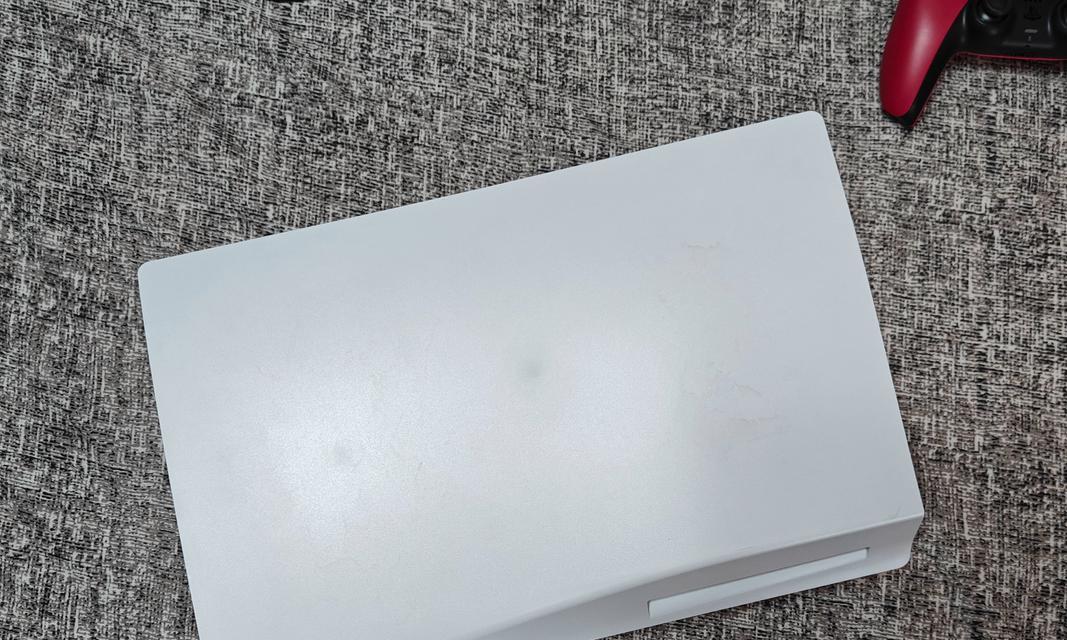
备份重要数据
在进行任何硬件升级之前,首先要做的是备份重要的数据。由于升级过程可能会导致数据丢失或损坏,所以务必将重要的文件、照片和视频等数据存储到外部存储设备或云端。
选择合适的固态硬盘
在选择固态硬盘时,需要考虑容量、速度和价格等因素。Dell笔记本通常使用2.5英寸的固态硬盘,因此要确保所选硬盘与笔记本兼容。

准备工具
在开始升级之前,需要准备一些工具,包括螺丝刀、小夹子、硬盘外壳等。这些工具有助于更好地安装和连接固态硬盘。
关闭电源并拔下电池
在升级之前,必须断开电源并拔下电池,以确保安全。这样可以避免电流导致的危险,同时还能保护笔记本不受到损坏。
打开笔记本背面盖
使用螺丝刀轻轻拧下笔记本背面的螺丝,然后用手指或夹子慢慢将背面盖打开。请注意不要用力过猛,以免造成损坏。

找到原来的硬盘并取出
在打开背面盖后,可以看到原来的硬盘。用夹子轻轻抓住硬盘边缘,然后将其从插槽中取出。确保不要碰到其他内部部件。
连接固态硬盘
将购买的固态硬盘插入到之前取出的硬盘插槽中,确保与插槽对齐。然后轻轻按下硬盘,直到它完全插入并固定。
重新安装背面盖
将背面盖放回原位,并用螺丝刀拧紧螺丝,确保盖子牢固地固定在笔记本上。这样可以保护内部组件并确保笔记本的外观完整。
重新连接电池和电源
在完成硬盘更换后,重新连接电池和电源,然后开启电脑。此时,您的Dell笔记本已经完成了硬盘升级。
安装操作系统
由于更换了硬盘,您需要重新安装操作系统。在电脑启动时,按照屏幕上的提示操作,并选择正确的操作系统安装选项。
恢复数据
在安装完操作系统后,您可以将之前备份的数据复制回固态硬盘。这样,您就可以继续使用之前保存的文件和应用程序了。
更新驱动程序和软件
在完成数据恢复后,建议及时更新Dell笔记本的驱动程序和软件。这可以提高笔记本的性能和稳定性,并确保所有组件和设备正常工作。
优化固态硬盘设置
为了充分发挥固态硬盘的性能,您可以进行一些优化设置,如关闭自动碎片整理、启用TRIM等。这些设置可以提高SSD的寿命和读写速度。
进行性能测试
为了验证升级是否成功,您可以运行一些性能测试软件来评估固态硬盘的读写速度和整体性能提升情况。
通过本文的步骤,您可以轻松地将Dell笔记本从传统硬盘升级至固态硬盘。这样的升级不仅能提升电脑性能,还能延长电池续航时间,让您的电脑使用体验更加顺畅和高效。记得遵循指南中的步骤,并在升级前备份重要数据,以免发生意外数据丢失。
